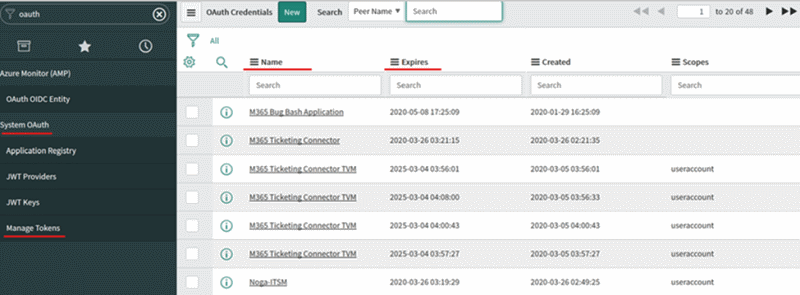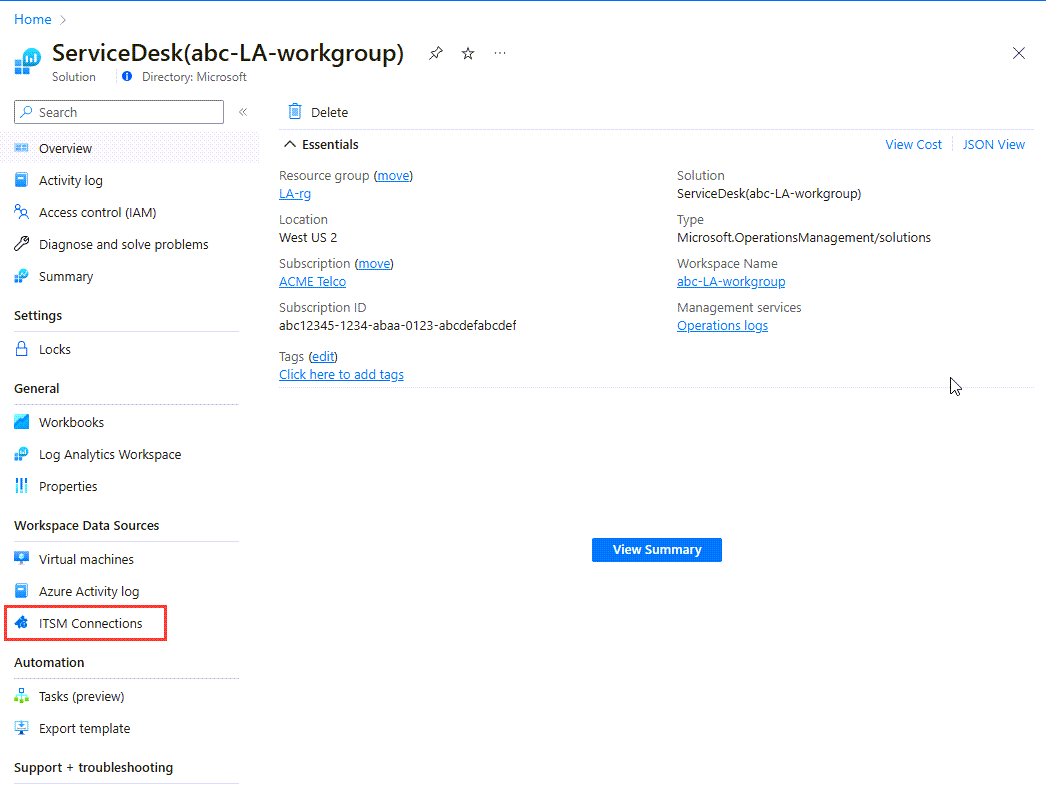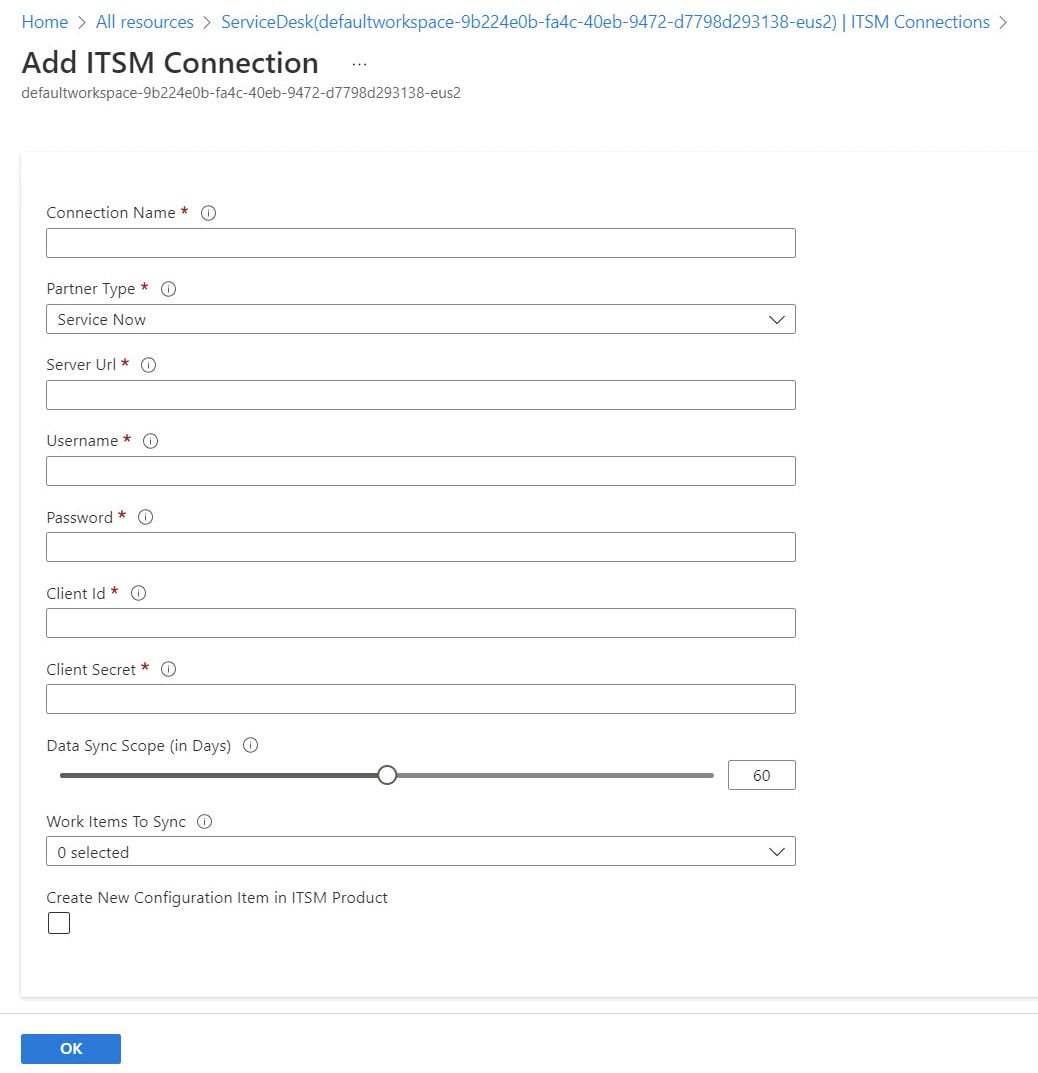Connecter ServiceNow au connecteur ITSM
Cet article vous montre comment configurer la connexion entre une instance ServiceNow au connecteur de gestion des services informatiques (ITSMC) dans Log Analytics, ce qui vous permet de gérer de manière centralisée vos éléments de travail de gestion des services informatiques (ITSMC).
Remarque
À partir de septembre 2022, nous commençons un processus sur 3 ans de dépréciation de la prise en charge de l’utilisation des actions ITSM pour l’envoi d’alertes et d’événements à ServiceNow.
Prérequis
Assurez-vous de satisfaire les prérequis suivants pour la connexion.
Installation d’ITSMC
Pour plus d’informations sur l’installation d’ITSMC, consultez Ajouter la solution IT Service Management Connector.
Notes
ITSMC prend en charge uniquement l’offre SaaS (software as a service) officielle de ServiceNow. Les déploiements privés de ServiceNow ne sont pas pris en charge.
Paramètres OAuth
Les versions de ServiceNow prises en charge sont les suivantes : Washington, Vancouver, Utah, Tokyo, San Diego, Rome, Québec, Paris, Orlando, New York, Madrid, Londres, Kingston, Jakarta, Istanbul, Helsinki et Genève.
Les administrateurs ServiceNow doivent générer un ID client et une clé secrète client pour leur instance ServiceNow. Consultez les informations requises suivantes :
- Configurer OAuth pour Vancouver
- Configurer OAuth pour Utah
- Configurer OAuth pour Tokyo
- Configurer OAuth pour San Diego
- Configurer OAuth pour Rome
- Configurer OAuth pour Québec
- Configurer OAuth pour Paris
Dans le cadre de la configuration d’OAuth, nous vous recommandons de procéder comme suit :
Créez un point de terminaison pour que les clients accèdent à l’instance.
Mettez à jour la durée de vie du jeton d’actualisation :
- Dans le volet ServiceNow, recherchez Système OAuth, puis sélectionnez Registre d’application.
- Sélectionnez le nom du OAuth qui a été défini, puis définissez le champ de durée de vie du jeton d'actualisation sur 7 776 000 secondes (90 jours).
- Sélectionnez Update.
Établissez une procédure interne pour garantir le maintien de la connexion. Deux jours avant l’expiration attendue de la durée de vie du jeton d’actualisation, effectuez les opérations suivantes :
Effectuez une synchronisation manuelle pour la configuration du connecteur ITSM.
Révoquez l’ancien jeton d’actualisation. Nous vous déconseillons de conserver les anciennes clés pour des raisons de sécurité.
Installer l’application utilisateur et créer le rôle d’utilisateur
Utilisez la procédure suivante pour installer l’application utilisateur ServiceNow et créer le rôle d’utilisateur de l’intégration pour celle-ci. Vous utiliserez ces informations d’identification pour établir la connexion ServiceNow dans Azure.
Notes
ITSMC prend en charge uniquement l’application utilisateur officielle pour l’intégration de Microsoft Log Analytics qui est téléchargée à partir du magasin ServiceNow. ITSMC ne prend pas en charge l’ingestion de code côté ServiceNow ou une application qui ne fait pas partie de la solution ServiceNow officielle.
Visitez le magasin ServiceNow et installez l’application utilisateur pour l’intégration de Microsoft OMS et de ServiceNow dans votre instance ServiceNow.
Notes
Dans le cadre de la transition en cours depuis Microsoft Operations Management Suite (OMS) vers Azure Monitor, OMS est maintenant appelé Log Analytics.
Après l’installation, accédez à la barre de navigation gauche de l’instance ServiceNow, puis recherchez et sélectionnez l’intégrateur Microsoft OMS.
Sélectionnez Liste de vérifications d’installation.
L’état Incomplet est affiché car le rôle utilisateur n’a pas encore été créé.
Dans la zone de texte située en regard de Create integration user (Créer un utilisateur de l’intégration), entrez le nom de l’utilisateur qui peut se connecter à ITSMC dans Azure.
Entrez le mot de passe de cet utilisateur, puis sélectionnez OK.
L’utilisateur nouvellement créé est affiché avec les rôles par défaut affectés :
- personalize_choices
- import_transformer
- x_mioms_microsoft.user
- itil
- template_editor
- view_changer
Une fois l’utilisateur créé, l’état de l’option Liste de vérifications d’installation est défini sur Terminé, et affiche les détails du rôle utilisateur créé pour l’application.
Notes
ITSMC peut envoyer des incidents à ServiceNow sans d’autres modules installés sur votre instance ServiceNow. Si vous utilisez le module EventManagement dans votre instance ServiceNow et si vous souhaitez créer des événements ou des alertes dans ServiceNow à l’aide du connecteur, ajoutez les rôles suivants à l’utilisateur d’intégration :
- evt_mgmt_integration
- evt_mgmt_operator
Créer une connexion
Exécutez la procédure suivante pour créer une connexion ServiceNow.
Notes
Les alertes envoyées depuis Azure Monitor peuvent créer l'un des éléments suivants dans ServiceNow : des événements, des incidents ou des alertes.
Dans le portail Azure, accédez à Toutes les ressources et recherchez ServiceDesk(nom_de_votre_espace_de_travail) .
Sous Source de données de l’espace de travail, sélectionnez Connexions ITSM.
En haut du panneau droit, sélectionnez Ajouter.
Indiquez les informations, comme décrit dans le tableau suivant, puis sélectionnez OK.
Champ Description Nom de connexion Entrez le nom de l’instance ServiceNow que vous souhaitez connecter à ITSMC. Vous utiliserez ce nom ultérieurement dans Log Analytics lors de la configuration des éléments de travail ITSM ou de l’affichage d’une analytique détaillée. Le nom doit être composé d’un seul mot sans caractères spéciaux, par exemple « - » et « . ». Type de partenaire Sélectionnez ServiceNow. URL du serveur Entrez l’URL de l’instance ServiceNow que vous souhaitez connecter à ITSMC. L’URL doit pointer vers une version SaaS prise en charge avec le suffixe .servicenow.com (par exemple : https://XXXXX.service-now.com/).Nom d’utilisateur Entrez le nom d’utilisateur de l’intégration que vous avez créé dans l’application ServiceNow pour prendre en charge la connexion à ITSMC. Mot de passe Entrez le mot de passe associé à ce nom d’utilisateur. Remarque : Le nom d’utilisateur et le mot de passe servent uniquement à générer des jetons d’authentification. Ils ne sont stockés nulle part dans le service ITSMC. ID de client Entrez l’ID client généré précédemment que vous souhaitez utiliser pour l’authentification OAuth2. Pour plus d’informations sur la génération d’un ID client et d’un secret, consultez Configurer OAuth. Clé secrète client Entrez la clé secrète client, générée pour cet ID. Étendue de la synchronisation des données (en jours) Entrez le nombre de jours passés dont vous souhaitez les données. La limite est de 120 jours. Éléments de travail à synchroniser Sélectionnez les éléments de travail de ServiceNow que vous souhaitez synchroniser avec Azure Log Analytics via ITSMC. Les valeurs sélectionnées sont importées dans Log Analytics. Les options sont des demandes de modification. Créer un élément de configuration dans le produit ITSM Sélectionnez cette option si vous souhaitez créer les éléments de configuration dans le produit ITSM. Lorsqu’il est sélectionné, ITSMC crée des éléments de configuration (s’il n’en existe aucun) dans le système ITSM pris en charge. Elle est désactivée par défaut.
En cas de connexion et de synchronisation réussies :
Les éléments de travail sélectionnés dans l’instance ServiceNow sont importés dans Log Analytics. Vous pouvez afficher le résumé de ces éléments de travail sur la vignette d’IT Service Management Connector.
Vous pouvez créer des incidents à partir d'alertes de recherche de journaux ou d'enregistrements de journaux, ou à partir d'alertes Azure dans cette instance ServiceNow.
Remarque
ServiceNow comporte une limite horaire du débit des requêtes. Pour configurer la limite, définissez Limitation du débit entrant de l’API REST dans l’instance ServiceNow.
Structure de charge utile
La charge utile envoyée à ServiceNow a une structure courante. La structure a une section <Description> qui contient toutes les données d’alerte.
La structure de la charge utile pour tous les types d’alertes, à l’exception de l’alerte Recherche dans les journaux V1, est de type schéma courant.
Pour les alertes de recherche de journal (V1 uniquement), la structure est :
- Alerte (nom de la règle d’alerte) : <valeur>
- Requête de recherche : <valeur>
- Heure de début de la recherche (UTC) : <valeur>
- Heure de fin de la recherche (UTC) : <valeur>
- AffectedConfigurationItems : [<liste des éléments de configuration affectés>]